Việc xóa tin nhắn Messenger sẽ trở nên nhanh chóng và đơn giản hơn nhờ hướng dẫn cách xóa tin nhắn trên Messenger bằng điện thoại như OPPO Find N2 Flip hoặc bằng máy tính chỉ với vài thao tác mà Điện Máy Chợ Lớn tổng hợp trong bài viết sau đây. Cùng theo dõi nhé!
 Bạn cần biết cách xóa hết tin nhắn trên Messenger để tiết kiệm thời gian hơn.
Bạn cần biết cách xóa hết tin nhắn trên Messenger để tiết kiệm thời gian hơn.
1. Xóa tin nhắn trên Messenger để làm gì?
Hầu hết mọi người muốn xóa tin nhắn trên Messenger vì những nguyên nhân như:
- Xóa tin nhắn rác hoặc các tin nhắn spam gây phiền phức trên Messenger.
- Số lượng tin nhắn trên Messenger quá nhiều nên cần xóa bớt để thuận tiện hơn cho việc tìm kiếm.
- Lượng tin nhắn Messenger quá nhiều làm đầy bộ nhớ khiến điện thoại gặp tình trạng giật, lag, xử lý dữ liệu chậm.
2. Hướng dẫn cách xóa một tin nhắn trên Messenger
Nếu muốn xóa một dòng tin nhắn nào đó trong đoạn hội thoại trên Messenger, bạn có thể tiến hành theo hướng dẫn dưới đây:
2.1 Đối với điện thoại
Bước 1: Đầu tiên, bạn truy cập vào Messenger rồi chọn cuộc hội thoại chứa dòng tin nhắn muốn xóa.
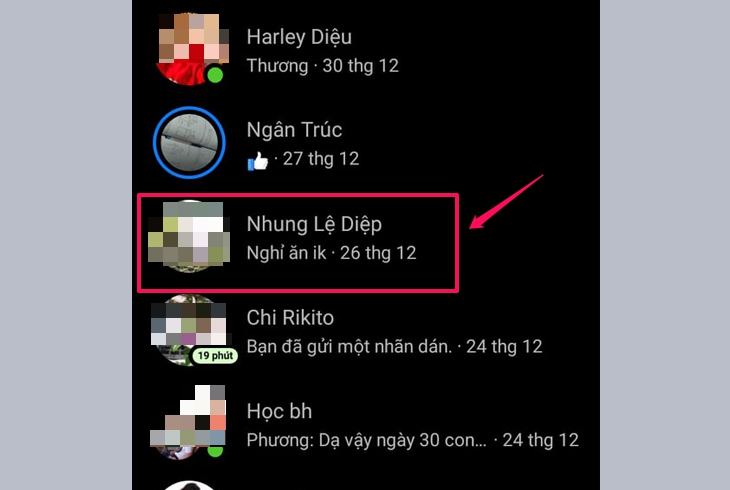 Bạn mở ứng dụng Messenger rồi tìm cuộc hội thoại muốn xoá.
Bạn mở ứng dụng Messenger rồi tìm cuộc hội thoại muốn xoá.
Bước 2: Bạn thực hiện thao tác nhấn và giữ dòng tin nhắn muốn xóa.
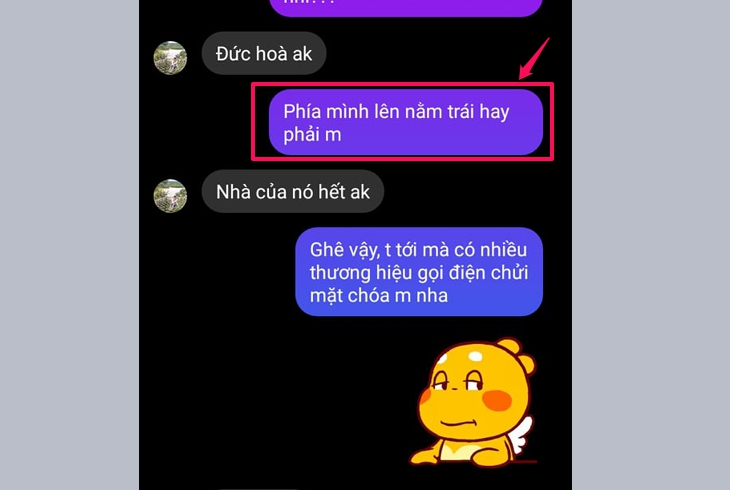 Bạn nhấn giữ vào dòng tin nhắn muốn xoá.
Bạn nhấn giữ vào dòng tin nhắn muốn xoá.
Bước 3: Lúc này, phía dưới giao diện hiển thị một vài tùy chọn. Bạn nhấn vào “Gỡ” ở góc bên phải phía dưới.
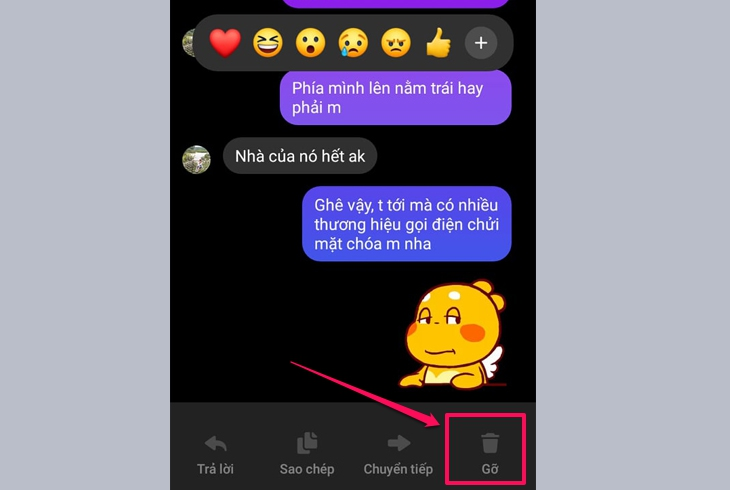 Bạn bấm vào tùy chọn “Gỡ” để tiếp tục.
Bạn bấm vào tùy chọn “Gỡ” để tiếp tục.
Bước 4: Bạn nhấn “Thu hồi” để xóa dòng tin nhắn ở cả phía bạn và đối phương.
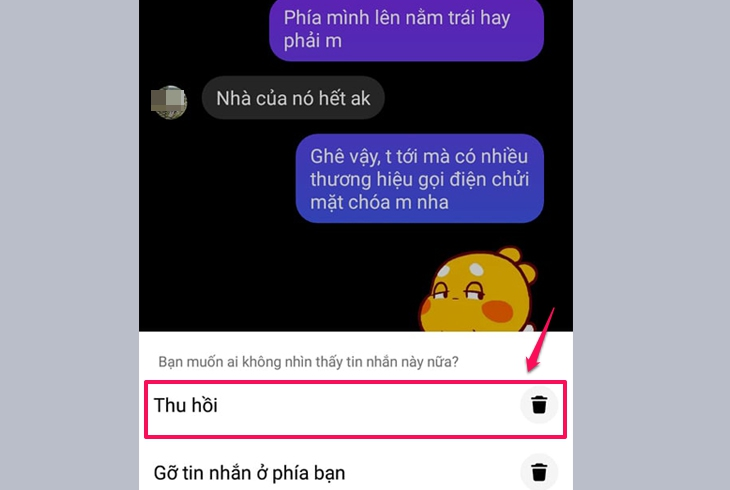 Bạn nhấn vào “Thu hồi” để xóa dòng tin nhắn.
Bạn nhấn vào “Thu hồi” để xóa dòng tin nhắn.
2.2 Đối với máy tính
Bước 1: Bạn truy cập vào Messenger trên máy tính rồi chọn cuộc hội thoại chứa tin nhắn muốn xóa.
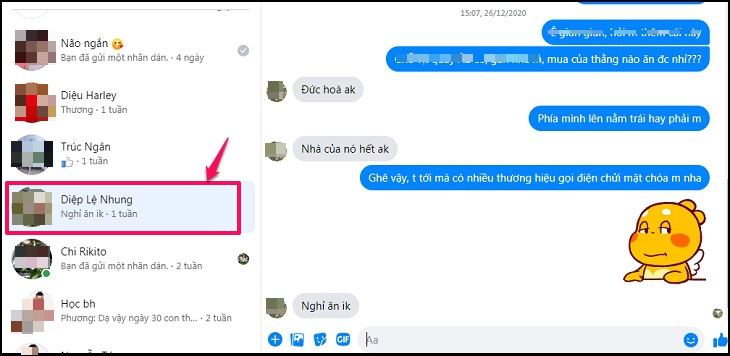 Bạn nhấn vào cuộc hội thoại Messenger muốn xoá.
Bạn nhấn vào cuộc hội thoại Messenger muốn xoá.
Bước 2: Bạn di chuyển con chuột đến dòng tin nhắn muốn xóa. Lúc này, biểu tượng hình dấu 3 chấm sẽ xuất hiện bên cạnh tin nhắn đó.
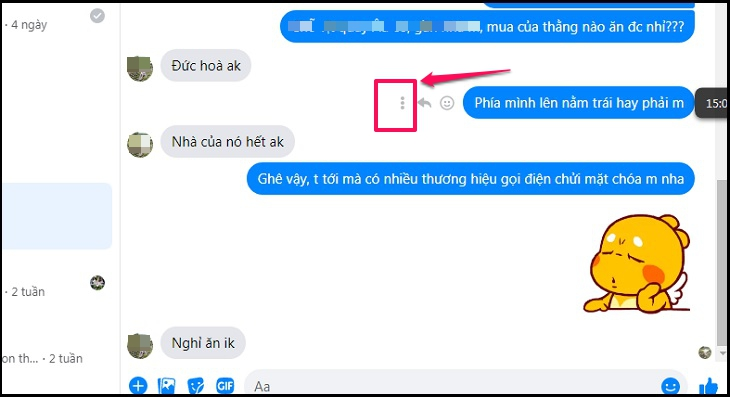 Bạn click chuột vào biểu tượng hình dấu ba chấm phía trước dòng tin nhắn.
Bạn click chuột vào biểu tượng hình dấu ba chấm phía trước dòng tin nhắn.
Bước 3: Bạn nhấn vào biểu tượng dấu ba chấm rồi chọn “Xóa, gỡ bỏ” để xóa dòng tin nhắn đó đi.
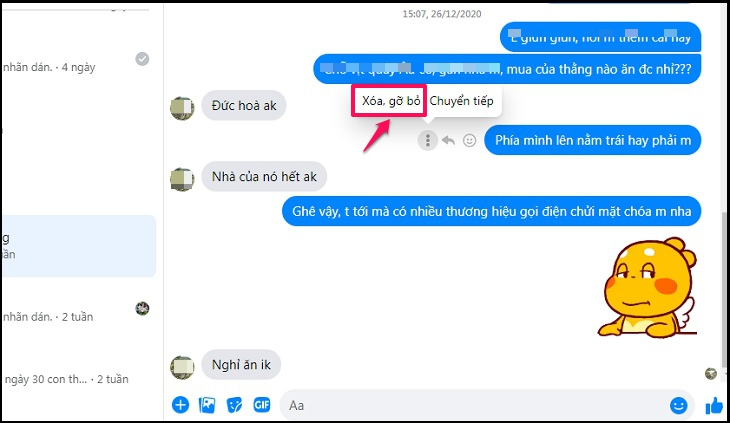 Bạn nhấn vào “Xóa, gỡ bỏ” trên màn hình.
Bạn nhấn vào “Xóa, gỡ bỏ” trên màn hình.
Bước 4: Màn hình hiển thị thông báo “Bạn muốn ai không nhìn thấy tin nhắn này nữa?”. Lúc này, bạn lựa chọn xóa ở phía bạn hoặc cả bên người nhận tùy theo nhu cầu của mình. Sau đó, bạn nhấn vào “Xóa, gỡ bỏ” để hoàn tất cách xoá tin nhắn trên Messenger.
.png) Bạn chọn “Thu hồi với mọi người” rồi nhấn “Xoá, gỡ bỏ” để hoàn tất.
Bạn chọn “Thu hồi với mọi người” rồi nhấn “Xoá, gỡ bỏ” để hoàn tất.
3. Mách bạn cách xóa nhiều tin nhắn trên Messenger
Để tiết kiệm thời gian, bạn có thể xóa nhiều tin nhắn Messenger cùng một lúc theo các bước dưới đây:
Bước 1: Bạn truy cập vào trình duyệt Google Chrome rồi cài đặt tiện ích Messenger Message Cleaner.
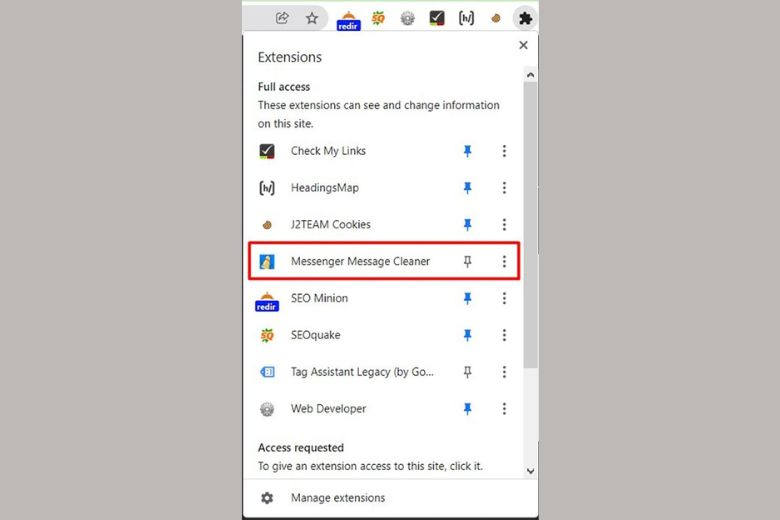 Bạn nhấn vào “Thêm vào Chrome” để tải tiện ích “Messenger Message Cleaner”.
Bạn nhấn vào “Thêm vào Chrome” để tải tiện ích “Messenger Message Cleaner”.
Bước 2: Tại góc phải phía trên giao diện, bạn nhấn vào biểu tượng tiện ích rồi chọn dòng “Messenger Message Cleaner”.
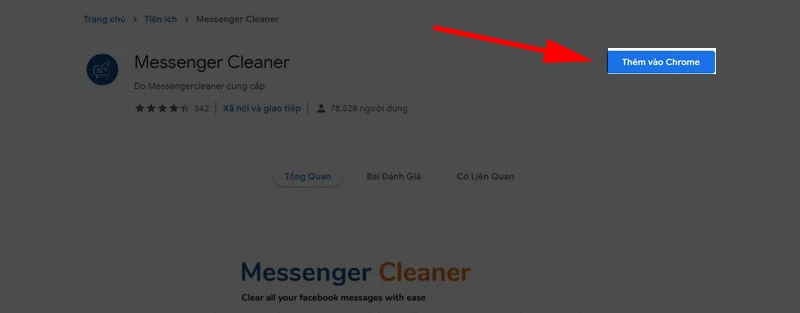 Bạn nhấn vào biểu tượng tiện ích rồi chọn “Messenger Message Cleaner” để tiếp tục.
Bạn nhấn vào biểu tượng tiện ích rồi chọn “Messenger Message Cleaner” để tiếp tục.
Bước 3: Lúc này, Messenger Message Cleaner sẽ chuyển bạn sang Facebook có giao diện tương tự trên điện thoại. Bạn nhấn vào biểu tượng của chúng là được.
Bước 4: Bạn thực hiện các tùy chọn để xóa nhiều tin nhắn Messenger như các bước trên điện thoại.
Lưu ý: Messenger Message Cleaner miễn phí chỉ cho phép bạn xóa tối đa 5 cuộc hội thoại. Vì vậy, nếu muốn xóa nhiều hơn 5 cuộc hội thoại, bạn cần phải mua gói có trả phí.
4. Chi tiết cách xóa hết tin nhắn trên Messenger
Bạn có thể tiến hành cách xóa toàn bộ tin nhắn trên Messenger nếu không chứa các cuộc hội thoại quan trọng thông qua trình điện thoại hoặc máy tính.
4.1 Sử dụng trình duyệt web
Nếu đang sử dụng máy tính, bạn có thể áp dụng cách xóa tin nhắn trên Messenger thông qua trình duyệt web để tiết kiệm thời gian qua các bước dưới đây:
Bước 1: Đầu tiên, bạn truy cập vào trình duyệt Google Chrome. Sau đó, bạn tìm rồi tải tiện ích “Messenger Cleaner” về máy tính bằng cách nhấn vào “Thêm vào Chrome”.
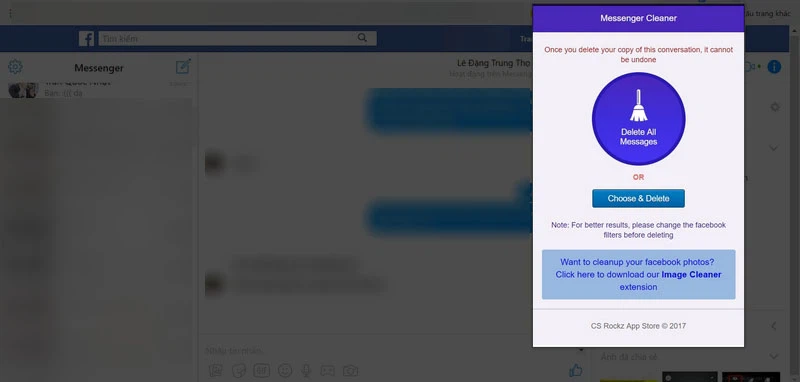 Bạn nhấn vào “Thêm vào Chrome” để tải “Messenger Cleaner” về trình duyệt.
Bạn nhấn vào “Thêm vào Chrome” để tải “Messenger Cleaner” về trình duyệt.
Bước 2: Bạn tiến hành truy cập vào đường link https://www.facebook.com/messages rồi đăng nhập tài khoản Facebook để sử dụng tiện ích. Sau đó, bạn nhấn vào biểu tượng tiện ích ở góc phải bên trên màn hình. Lúc này, màn hình sẽ hiển thị giao diện mới.
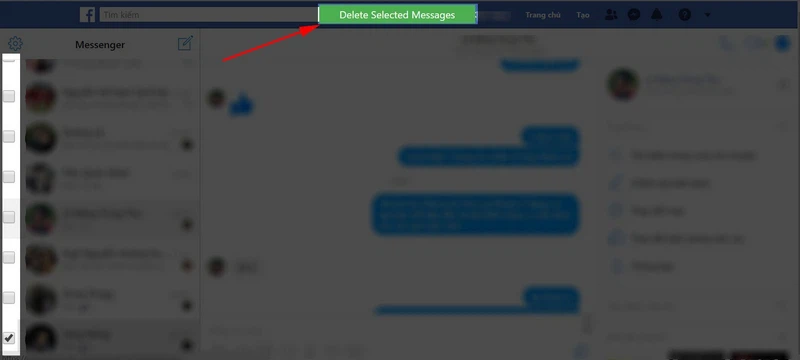 Bạn nhấn vào biểu tượng tiện ích “Messenger Cleaner” để hiển thị giao diện mới.
Bạn nhấn vào biểu tượng tiện ích “Messenger Cleaner” để hiển thị giao diện mới.
Bước 3: Lúc này, bạn có hai lựa chọn. Cụ thể:
Nếu muốn xóa cuộc hội thoại với những người không còn liên lạc, bạn nhấn vào biểu tượng “Messenger Cleaner” rồi chọn “Choose & Delete”. Sau đó, bạn tích vào các cuộc hội thoại muốn xóa rồi nhấn “Delete Selected Messages” để hoàn tất.
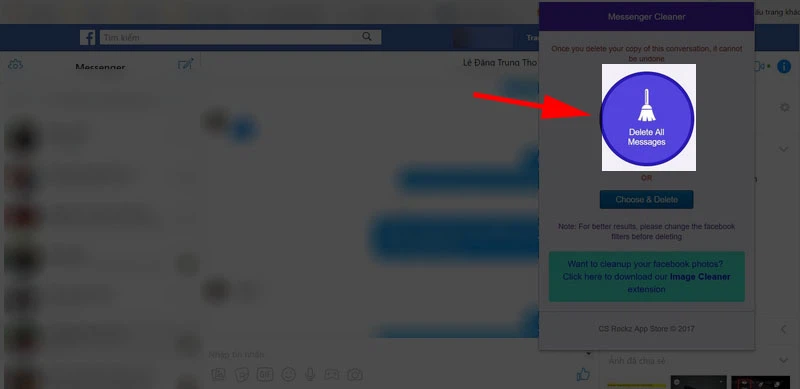 Bạn tích vào các cuộc hội thoại muốn xoá rồi nhấn “Delete Selected Messages” để hoàn tất.
Bạn tích vào các cuộc hội thoại muốn xoá rồi nhấn “Delete Selected Messages” để hoàn tất.
Nếu muốn xóa toàn bộ tin nhắn trên Messenger, bạn nhấn vào biểu tượng Messenger Cleaner rồi chọn “Delete All Messages” hoặc “Select All” ở khung phía bên trái giao diện. Sau đó, bạn chọn “Delete Selected Messages” để hoàn tất.
.png) Bạn chọn “Delete Selected Messages” để hoàn tất cách xoá tin nhắn trên Messenger nhanh chóng.
Bạn chọn “Delete Selected Messages” để hoàn tất cách xoá tin nhắn trên Messenger nhanh chóng.
4.2 Sử dụng ứng dụng mobile
Điện thoại chưa cho phép người dùng xóa toàn bộ tin nhắn Messenger cùng lúc. Do đó, bạn có thể xóa hết tin nhắn Messenger trên điện thoại Android như điện thoại OPPO hay Samsung, Realme,... hoặc iPhone bằng phương pháp thủ công. Bạn tiến hành theo các bước dưới đây:
Bước 1: Truy cập vào ứng dụng Messenger rồi tìm cuộc hội thoại muốn xóa.
Bước 2: Bạn thực hiện thao tác nhấn và giữ cuộc hội thoại cần xóa rồi chọn “Delete”.
.png) Bạn nhấn giữ cuộc hội thoại Messenger muốn xoá rồi chọn “Delete”.
Bạn nhấn giữ cuộc hội thoại Messenger muốn xoá rồi chọn “Delete”.
Bước 3: Lúc này, màn hình hiển thị thông báo xác nhận, bạn nhấn vào “Delete” để xóa tin nhắn.
.png) Bạn chọn “Delete” để xác nhận và xoá tin nhắn trên Messenger.
Bạn chọn “Delete” để xác nhận và xoá tin nhắn trên Messenger.
5. Một số thao tác trên ứng dụng Messenger mà người dùng nên biết
Ngoài các cách xóa tin nhắn trên Messenger, người dùng cũng cần nắm rõ một số thao tác khác khi trải nghiệm ứng dụng này.
5.1 Cách xóa tài khoản Messenger nhanh chóng chỉ vài thao tác
Người dùng có thể xóa tài khoản Messenger thông qua điện thoại hoặc máy tính nếu không có nhu cầu sử dụng.
Đối với điện thoại, bạn thực hiện cách xóa tài khoản trên Messenger theo các bước sau:
Bước 1: Bạn truy cập vào ứng dụng Messenger rồi nhấn vào biểu tượng ba dấu gạch ngang.
Bước 2: Nhấn chọn “Cài đặt & quyền riêng tư” rồi bấm vào “Cài đặt”.
Bước 3: Chọn mục “Bảo mật” sau đó nhấn vào “Bảo mật và đăng nhập”.
Bước 4: Tại mục “Nơi bạn đã đăng nhập”, bạn nhấn vào “Xem tất cả”.
Bước 5: Bạn nhấn vào biểu tượng dấu ba chấm bên cạnh thiết bị muốn xóa Messenger rồi chọn “Đăng xuất” để hoàn tất.
Nếu sử dụng máy tính, bạn có thể xóa tài khoản Messenger với các thao tác sau đây:
Bước 1: Bạn truy cập vào Facebook trên trình duyệt web rồi nhấn vào biểu tượng mũi tên chỉ xuống ở góc màn hình.
Bước 2: Nhấn vào “Cài đặt” trong phần “Cài đặt & quyền riêng tư”.
Bước 3: Chọn “Bảo mật và đăng nhập”.
Bước 4: Nhấn vào “Xem thêm” trong mục “Nơi bạn đã đăng nhập”.
Bước 5: Bạn nhấn vào dấu ba chấm bên cạnh thiết bị muốn xóa tài khoản Messenger sau đó chọn “Đăng xuất”.
Để nhanh chóng xóa tài khoản Messenger, bạn có thể tham khảo ngay hướng dẫn chi tiết TẠI ĐÂY.
5.2 Cách xóa tin trên Messenger vô cùng đơn giản
Nếu không muốn tin mình vừa đăng hiển thị trên Messenger, bạn có thể xóa nhanh với vài bước dưới đây:
Bước 1: Bạn truy cập vào ứng dụng Messenger rồi chuyển sang tab “Danh bạ”. Tiếp theo, bạn nhấn vào mục “Tin bạn vừa đăng”.
Bước 2: Tại góc bên phải phía trên màn hình, bạn nhấn vào dấu 3 chấm rồi chọn “Xoá” để hoàn tất.
.png) Bạn nhấn vào dấu ba chấm rồi chọn “Xoá” để hoàn tất xóa tin trên Messenger.
Bạn nhấn vào dấu ba chấm rồi chọn “Xoá” để hoàn tất xóa tin trên Messenger.
5.3 Cách xóa tin nhắn trên Messenger 2 bên
Nếu gửi sai nội dung hoặc muốn bảo mật thông tin vừa nhắn, bạn có thể xoá tin nhắn trên Messenger 2 bên một cách nhanh chóng thông qua điện thoại hoặc máy tính.
Đối với điện thoại:
Bạn truy cập vào Messenger rồi tìm và nhấn giữ vào cuộc hội thoại muốn xoá ở cả 2 bên. Sau đó, bạn nhấn vào “Khác” rồi chọn “Gỡ”. Lúc này, màn hình hiển thị hai tuỳ chọn. Bạn nhấn vào “Thu hồi” để gỡ tin nhắn ở cả 2 bên.
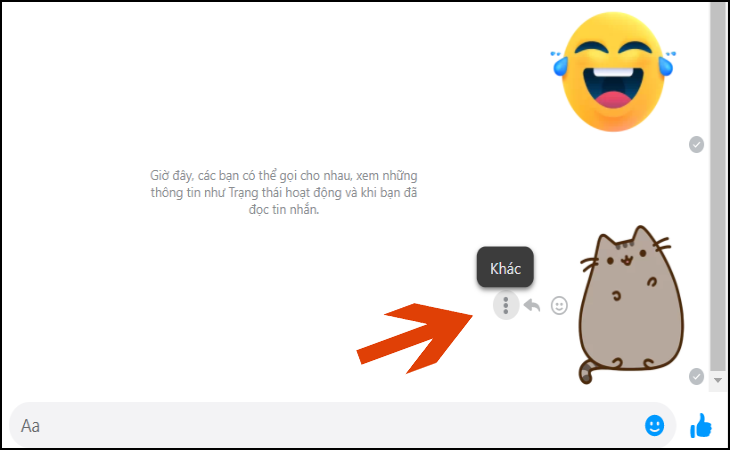 Bạn nhấn giữ tin nhắn sau đó chọn “Khác”, bấm “Gỡ” rồi chọn “Thu hồi”.
Bạn nhấn giữ tin nhắn sau đó chọn “Khác”, bấm “Gỡ” rồi chọn “Thu hồi”.
Đối với máy tính:
Bước 1: Bạn truy cập vào Messenger trên máy tính rồi trỏ chuột vào tin nhắn muốn xoá. Lúc này, bạn nhấn vào biểu tượng dấu ba chấm bên cạnh tin nhắn đó.
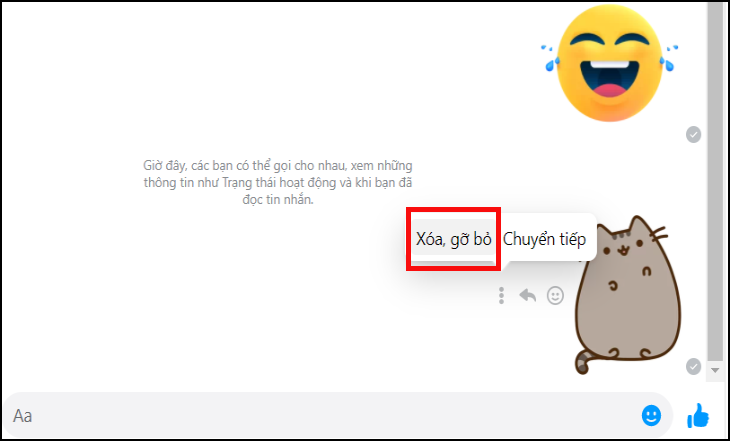 Bạn nhấn vào biểu tượng ba dấu chấm bên cạnh tin nhắn muốn xoá.
Bạn nhấn vào biểu tượng ba dấu chấm bên cạnh tin nhắn muốn xoá.
Bước 2: Bạn nhấn vào “Xóa, gỡ bỏ” để xóa tin nhắn ở Messenger 2 bên.
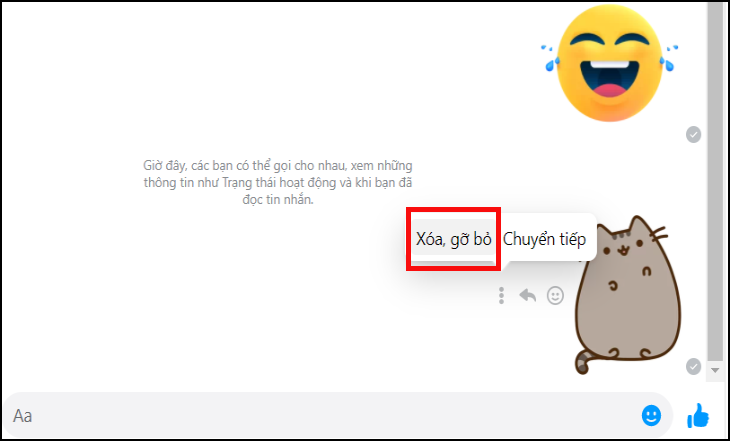 Bạn chọn “Xoá, gỡ bỏ” để tiếp tục.
Bạn chọn “Xoá, gỡ bỏ” để tiếp tục.
Bước 3: Màn hình hiển thị hai tuỳ chọn, bạn nhấn vào “Thu hồi với mọi người” rồi click “Xóa, gỡ bỏ” để xác nhận và hoàn thành cách xóa tin trên Messenger của hai bên.
Các cách xóa tin nhắn trên Messenger nhanh chóng thông qua điện thoại di động hoặc máy tính sẽ giúp người dùng tiết kiệm thời gian và công sức chỉ với vài thao tác đơn giản. Chúc bạn thực hiện thành công theo hướng dẫn trong bài viết nhé!